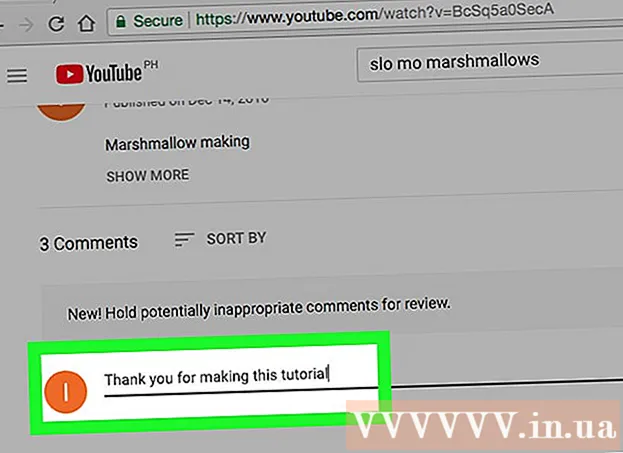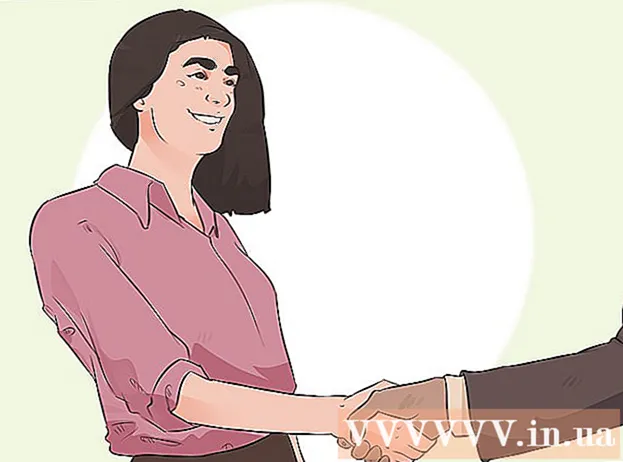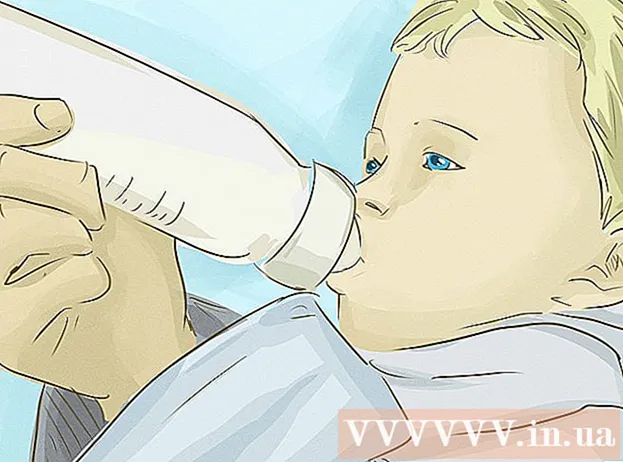May -Akda:
Roger Morrison
Petsa Ng Paglikha:
2 Setyembre 2021
I -Update Ang Petsa:
1 Hulyo 2024
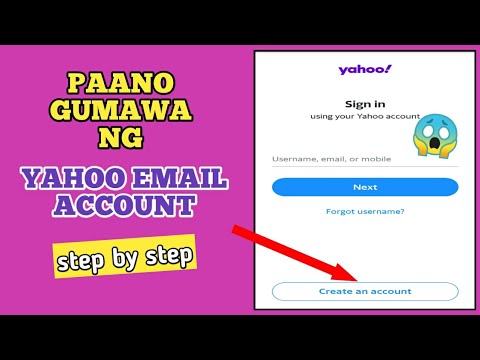
Nilalaman
- Upang humakbang
- Paraan 1 ng 2: Sa isang PC
- Paraan 2 ng 2: Sa isang tablet o smartphone
- Mga Tip
- Mga babala
Sa artikulong ito, mababasa mo kung paano ka rin makakalikha ng isang email account sa Yahoo mula sa simula. Maaari itong magawa mula sa isang PC pati na rin sa isang smartphone o tablet.
Upang humakbang
Paraan 1 ng 2: Sa isang PC
 Buksan ang Yahoo. Pumunta sa https://www.yahoo.com/ sa iyong browser. Bubuksan nito ang pangunahing pahina ng Yahoo.
Buksan ang Yahoo. Pumunta sa https://www.yahoo.com/ sa iyong browser. Bubuksan nito ang pangunahing pahina ng Yahoo.  mag-click sa Mag-sign Up. Ang pagpipiliang ito ay nasa kanang sulok ng pahina, sa kaliwa ng kampanilya.
mag-click sa Mag-sign Up. Ang pagpipiliang ito ay nasa kanang sulok ng pahina, sa kaliwa ng kampanilya.  mag-click sa Mag-sign Up. Ang link na ito ay nasa tabi ng teksto na "Wala pang account?" Sa kanang bahagi ng pahina.
mag-click sa Mag-sign Up. Ang link na ito ay nasa tabi ng teksto na "Wala pang account?" Sa kanang bahagi ng pahina.  Ipasok ang hiniling na impormasyon. Kakailanganin mong ipasok ang sumusunod na impormasyon:
Ipasok ang hiniling na impormasyon. Kakailanganin mong ipasok ang sumusunod na impormasyon: - Pangalan
- Huling pangalan
- Email address - Ang email address na nais mong gamitin para sa Yahoo. Kung ang email address na iyong pinili ay ginagamit na, kakailanganin mong mag-type sa ibang address.
- password
- Numero ng mobile phone - Hindi ka makakalikha ng isang Yahoo account nang walang numero ng mobile phone.
- Petsa ng kapanganakan (buwan, araw at taon)
- Kung nais mo, maaari mo ring ipasok ang iyong kasarian sa patlang na "Kasarian".
 mag-click sa Sumakay ka na. Ito ay isang asul na pindutan sa ilalim ng pahina.
mag-click sa Sumakay ka na. Ito ay isang asul na pindutan sa ilalim ng pahina. - Kung hindi mo nakumpleto ang isa o higit pa sa mga sapilitan na patlang, o kung ang username na iyong napili ay hindi magagamit, hindi mo magagawang magpatuloy. Hindi ka maaaring magpatuloy hangga't hindi mo nakukumpleto ang lahat ng kinakailangang mga patlang at / o pinalitan ang iyong username ng isang pangalan na hindi pa ginagamit.
 mag-click sa Magpadala sa akin ng isang account code sa pamamagitan ng text message. Ang asul na pindutan na ito ay nasa gitna ng pahina. Inuutusan nito ang Yahoo na magpadala ng isang code sa mobile number na na-type mo nang mas maaga.
mag-click sa Magpadala sa akin ng isang account code sa pamamagitan ng text message. Ang asul na pindutan na ito ay nasa gitna ng pahina. Inuutusan nito ang Yahoo na magpadala ng isang code sa mobile number na na-type mo nang mas maaga. - Maaari mo ring pindutin Tumawag sa akin gamit ang isang account code upang sabihin sa Yahoo na tawagan ka at kanselahin ang code para sa iyo.
 Isulat ang control code. Sa iyong telepono, buksan ang app ng pagmemensahe, tingnan kung nakatanggap ka ng isang mensahe mula sa Yahoo at buksan ito. Pagkatapos ay isulat ang limang-character na security code sa mensahe.
Isulat ang control code. Sa iyong telepono, buksan ang app ng pagmemensahe, tingnan kung nakatanggap ka ng isang mensahe mula sa Yahoo at buksan ito. Pagkatapos ay isulat ang limang-character na security code sa mensahe. - Kung pupunta ka para sa pagpipilian Tawagan mo ako pagkatapos ay hintaying mag-ring ang iyong telepono, kunin at pakinggan ang kanta na iyong naririnig.
 Ipasok ang code sa patlang na "Suriin". Ang patlang na ito ay nasa gitna ng pahina, sa ibaba lamang ng heading na "Ipasok ang account code na ipinadala namin sa [iyong numero]".
Ipasok ang code sa patlang na "Suriin". Ang patlang na ito ay nasa gitna ng pahina, sa ibaba lamang ng heading na "Ipasok ang account code na ipinadala namin sa [iyong numero]".  mag-click sa Upang suriin. Ito ay isang asul na pindutan malapit sa gitna ng screen.
mag-click sa Upang suriin. Ito ay isang asul na pindutan malapit sa gitna ng screen.  mag-click sa Magsimula na tayo. Dadalhin ka nito pabalik sa home page ng Yahoo.
mag-click sa Magsimula na tayo. Dadalhin ka nito pabalik sa home page ng Yahoo.  mag-click sa E-mail. Ang pagpipiliang ito ay nasa ibaba ng lila na sobre sa kanang sulok sa itaas ng homepage ng Yahoo. Ito ay kung paano mo buksan ang iyong inbox sa Yahoo. Ang iyong mailbox ay nalikha na at handa nang gamitin.
mag-click sa E-mail. Ang pagpipiliang ito ay nasa ibaba ng lila na sobre sa kanang sulok sa itaas ng homepage ng Yahoo. Ito ay kung paano mo buksan ang iyong inbox sa Yahoo. Ang iyong mailbox ay nalikha na at handa nang gamitin.
Paraan 2 ng 2: Sa isang tablet o smartphone
 Buksan ang Yahoo Mail. I-tap ang Yahoo Mail. Upang magawa ito, i-tap ang puting sobre laban sa isang madilim na lilang background na may nakasulat na teksto na "YAHOO!"
Buksan ang Yahoo Mail. I-tap ang Yahoo Mail. Upang magawa ito, i-tap ang puting sobre laban sa isang madilim na lilang background na may nakasulat na teksto na "YAHOO!"  Mag-tap sa Yahoo Mail. Upang magawa ito, i-tap ang lilang icon na may tekstong Yahoo Mail sa gitna ng pahina.
Mag-tap sa Yahoo Mail. Upang magawa ito, i-tap ang lilang icon na may tekstong Yahoo Mail sa gitna ng pahina.  Mag-tap sa Mag-sign Up. Ito ay isang link sa ilalim ng screen. Bubuksan nito ang form kung saan maaari kang lumikha ng iyong account.
Mag-tap sa Mag-sign Up. Ito ay isang link sa ilalim ng screen. Bubuksan nito ang form kung saan maaari kang lumikha ng iyong account.  Ipasok ang impormasyon ng iyong account. Kakailanganin mong ipasok ang sumusunod na impormasyon:
Ipasok ang impormasyon ng iyong account. Kakailanganin mong ipasok ang sumusunod na impormasyon: - Pangalan
- Huling pangalan
- Email address - Ang email address na nais mong gamitin para sa Yahoo. Kung ang e-mail address na napili mo ay ginagamit na, kakailanganin mong mag-type sa ibang address.
- password
- Numero ng mobile phone - Kung wala kang isang numero ng mobile phone, hindi ka makakalikha ng isang Yahoo account.
- Petsa ng kapanganakan (buwan, araw at taon)
- Kasarian (opsyonal)
 Mag-tap sa Sumakay ka na. Ito ay isang asul na pindutan sa ilalim ng screen.
Mag-tap sa Sumakay ka na. Ito ay isang asul na pindutan sa ilalim ng screen. - Kung hindi mo nakumpleto ang isa o higit pa sa mga kinakailangang larangan, o kung ang username na iyong napili ay hindi magagamit, hindi ka maaaring magpatuloy hanggang malutas mo ang problema.
 Mag-tap sa Magpadala sa akin ng isang SMS kasama ang aking Account Code. Halimbawa, inatasan mo ang Yahoo na magpadala ng isang code sa numero ng mobile na ipinasok mo nang mas maaga.
Mag-tap sa Magpadala sa akin ng isang SMS kasama ang aking Account Code. Halimbawa, inatasan mo ang Yahoo na magpadala ng isang code sa numero ng mobile na ipinasok mo nang mas maaga. - Maaari mo ring pindutin Tumawag sa akin gamit ang isang Account Code upang sabihin sa Yahoo na tawagan ka at kanselahin ang code para sa iyo.
 Isulat ang control code. Sa iyong telepono, buksan ang mga mensahe at tingnan kung mayroon kang isang mensahe mula sa Yahoo. Isulat ang five-character control code sa mensahe.
Isulat ang control code. Sa iyong telepono, buksan ang mga mensahe at tingnan kung mayroon kang isang mensahe mula sa Yahoo. Isulat ang five-character control code sa mensahe. - Kung mayroon kang pagpipilian Tawagan mo ako pagkatapos ay hintaying mag-ring ang iyong telepono, kunin at pakinggan ang kanta na iyong naririnig.
 Ipasok ang code sa patlang na "Control". Ang patlang na ito ay nasa gitna ng screen, sa ibaba lamang ng heading na "Ipasok ang account code na ipinadala namin sa [iyong numero]".
Ipasok ang code sa patlang na "Control". Ang patlang na ito ay nasa gitna ng screen, sa ibaba lamang ng heading na "Ipasok ang account code na ipinadala namin sa [iyong numero]".  Mag-tap sa Upang suriin. Upang magawa ito, i-tap ang asul na pindutan malapit sa gitna ng screen.
Mag-tap sa Upang suriin. Upang magawa ito, i-tap ang asul na pindutan malapit sa gitna ng screen.  Mag-tap sa Magsimula na tayo. Ito ay kung paano mo buksan ang iyong inbox sa Yahoo. Ang iyong mailbox ay naka-set up na at handa nang gamitin.
Mag-tap sa Magsimula na tayo. Ito ay kung paano mo buksan ang iyong inbox sa Yahoo. Ang iyong mailbox ay naka-set up na at handa nang gamitin.
Mga Tip
- Sa isang PC maaari mong buksan ang mga setting ng iyong inbox sa pamamagitan ng pag-click sa gear sa kanang tuktok ng iyong inbox at pagkatapos ay sa Higit pang mga setting sa drop-down na menu na magbubukas. Sa isang tablet o smartphone maaari mong buksan ang mga setting sa pamamagitan ng pag-click sa tatlong mga pahalang na bar (☰) sa kaliwang sulok sa itaas ng screen.
Mga babala
- Kung ang iyong computer, smartphone, o tablet ay naka-log in sa isang Yahoo account, kakailanganin mong mag-log out sa account na iyon bago ka makalikha ng isa.